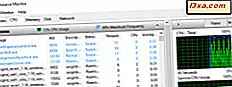ASUS heeft een nieuwe gamingmuis uitgebracht genaamd ASUS ROG Spatha, die een uitstekend gamingwapen belooft te zijn met tal van functies en opties. Het toont een van de beste lasersensoren op de markt, zowel bekabelde als draadloze connectiviteit, vervangbare Omron-switches, geweldige bouwkwaliteit en ook een heleboel extra knoppen die elke fan van online rollenspellen van videogames moeten verrassen. Voor iets meer dan een week hadden we de kans om het te gebruiken en ermee te spelen en nu willen we alles delen wat we over deze muis te weten zijn gekomen. Als u benieuwd bent of de ASUS ROG Spatha zijn hoge verwachtingen waarmaakt, lees dan deze review:
De ASUS ROG Spatha deactiveren
De ASUS ROG Spatha wordt geleverd in een zeer grote doos die is gemaakt van een premium glanzend karton dat is geverfd met afbeeldingen van de Spatha-muis vanaf de bovenkant en vanaf de linker- en rechterkant.
Waar te kopen
 Koop nu
Koop nu 
Onderaan de doos vindt u details over de functies en de hardwarekenmerken van de muis.

Open de doos en je wordt begroet met een mooie welkomsttekst van ASUS ROG: "Welkom bij de elite Republic of Gamers-community" en gaat verder op dezelfde opmerking: "Uw ROG Spatha-muis is ontworpen en getest voor het perfectioneren van games. ervaring met gaming-beheersing op een ander niveau. Game on. ".

Zet de welkomsttekst opzij en je ziet de snelstartgids. Daaronder het wapen zelf: de ASUS ROG Spatha.

Ga verder naar de onderkant van de doos en net onder de muis is er een grote draagtas die is gemaakt van hoogwaardige materialen.

In de draagtas vind je een lange gevlochten USB-kabel en een kortere plastic USB-kabel, een oplaadstation, een metalen standaard, een kruiskopschroevendraaier, twee Omron-schakelaars en twee stickers met het Republic of Gamers-logo van ASUS.

Zoals je hebt gezien op onze foto's, was ASUS behoorlijk gul met de uitrusting die het met de ROG Spatha-muis gebundeld had.
Hardwarespecificaties
Om te beginnen heeft de ASUS ROG Spatha-muis 12 programmeerbare knoppen die volgens ASUS zijn geoptimaliseerd voor MMO-spelsessies. Daarover zullen we later in deze review, in het gedeelte Gaming, iets vertellen.

Qua prestaties biedt de ASUS ROG Spatha een 8200 DPI lasersensor, 30 g acceleratie en een maximale 2000 Hz USB polling-snelheid in de bekabelde modus of een pollingsnelheid van 1000 Hz in draadloze modus.

De Spatha kan zowel als bedrade als als draadloze muis worden gebruikt, afhankelijk van uw voorkeur en context. De laatste optie is haalbaar met behulp van het laadstation dat werkt op de 2, 4 GHz-frequentie om een verbinding tot stand te brengen tussen de muis en de computer.

Op het gebied van draadloze autonomie heeft de ASUS ROG Spatha een ingebouwde lithiumbatterij met een capaciteit van 1000 mAh.
In de sectie unboxing hebben we vermeld dat je ook een paar Omron-switches in de doos krijgt. Standaard wordt de ASUS ROG Spatha geleverd met twee D2FC-F-7N (20M) Omron-switches met een levensduur van 20 miljoen kliks. In de doos vindt u een set van twee Omron D2F-01F-switches. Hier is de volledige lijst met switches die compatibel zijn met de ASUS ROG Spatha:
- Omron D2F-serie schakelaars: D2F, D2F-F, D2F-01, D2F-01F
- Omron D2FC-serie schakelaars: D2FC-3M, D2FC-F-7N, D2FC-F-7N (10M), D2FC-F-7N (20M)

De ASUS ROG Spatha is alleen beschikbaar in Titanium Black, maar u moet weten dat deze ook drie RGB-verlichte gebieden heeft: het scrollwiel, de zijknoppen en het ROG-logo. Alle lichten op in de kleuren die u kiest.

Als je je afvraagt hoe groot de ASUS ROG Spatha is, moet je weten dat deze muis een van de grootste is die we hebben gezien en waarschijnlijk de grootste van de Republic of Gamers-muizenfamilie is. De muis zelf heeft een breedte van 3, 5 inch of 89 mm, een lengte van 5, 39 inch of 137 mm en een hoogte van 1, 77 inch of 45 mm en het dockingstation is nog eens 3, 18 inch x 5, 55 inch x 0, 86 inch of 81 mm x 141 mm x 22 mm. En als u de USB-kabel niet meetelt, weegt de ASUS ROG Spatha 6, 29 ounce of 178, 5 gram.
ASUS ROG Spatha heeft ook een ingebouwd flashgeheugen dat u kunt gebruiken om verschillende profielen met instellingen en macro's op te slaan. U vindt de volledige specificaties hier: ASUS ROG Spatha - Specificaties.
Gebruiken en gamen met de ASUS ROG Spatha
Allereerst moeten we wijzen op het mooie uiterlijk van de ASUS ROG Spatha-gamingmuis. De voorkant van de muis ziet eruit als de neus van een sci-fi-oorlogsschip of de helm van Darth Vader, en de "Maya-patronen" aan de zijkanten laten het eruitzien alsof het door aliens is ontworpen.

Een heel mooi iets van de voorgrille van de ASUS ROG Spatha is het feit dat de micro-USB-poort erin ligt begraven, dus het is niet onesthetisch. Het beschikt ook over een inbrengmechanisme dat de micro USB-connector op slechts één manier naar binnen past, net boven het oppervlak waarop de muis staat. Dit voorkomt ook dat de kabel op je muismat wrijft.

De bovenkant van de ASUS ROG Spatha wordt gedomineerd door de twee linker en rechter klikknoppen, die bijna half zo lang zijn als de muis zelf. Door dit soort ontwerp voelen beide knoppen solide en betrouwbaar aan. Aan de linkerkant van de linkerknop biedt de Spatha nog twee slanke knoppen die standaard als voor- en achteruit gaan, maar die je kunt toewijzen aan andere acties die je misschien wilt. Hoewel ik hield van het gevoel en de tactiele feedback van de klikken op de linker- en rechterknoppen, kan ik niet hetzelfde zeggen over de twee dunne knoppen. Ze voelen zich te stijf om gemakkelijk te kunnen drukken en de ene naar de achterkant is eigenlijk moeilijk te bereiken, hoewel het misschien niet voor iedereen hetzelfde is, vooral als je handen erg groot zijn en je een klauwgreep kunt ondersteunen met je hand op de ROG Spatha .

Tussen de knoppen links en rechts is er nog een andere knop, heel klein in vergelijking met de andere, die fungeert als een DPI-schakelaar.

De rechter- en linkerknoppen worden gedeeld door een scrollwiel dat opvalt door zijn "mayan" -patroon met rubberen oppervlak en de RGB-verlichting.

De zes zijknoppen bevinden zich allemaal aan de linkerkant van de ASUS ROG Spatha, zodanig gerangschikt dat ze lijken op het Republic of Gamers-logo. Ze zien er heel mooi uit, maar ze zijn niet allemaal heel eenvoudig te gebruiken. In eerste instantie dacht ik dat het een tijdje zou duren voordat ik aan de knoppen zou wennen. Echter, na een paar dagen gebruik en gamen met de Spatha, kon ik me nog steeds niet gemakkelijk identificeren en op de middelste, achterste en onderste knoppen drukken. Van de zes zijwaarts geplaatste knoppen, waren de enige die ik eenvoudig kon gebruiken, de bovenste twee knoppen en de onderste knop aan de voorkant. De andere drie knoppen zijn vrij klein en hun positie maakte ze een beetje moeilijker te gebruiken. Maar ja, misschien zal het niet hetzelfde zijn voor iedereen als voor mij. Houd hier echter rekening mee wanneer u besluit om de ASUS ROG Spatha te kopen.

Een van de bijzonder gave functies van de ASUS ROG Spatha zijn de draadloze modus en de manier waarop het laadstation is ontworpen. Het laadstation is ook een draadloos station en het is verantwoordelijk voor het maken en onderhouden van de draadloze netwerkverbinding tussen de muis en de computer. Hij is ontworpen om perfect te passen bij de grootte van de muis en kan op twee verschillende manieren worden gebruikt: plat op uw bureau of iets naar beneden op de metalen basis. Hoe dan ook, combineer dit met de belichtingseffecten die je kunt instellen voor de Spatha en je bureau zal veel interessanter worden dan het vroeger was. En trouwens, maak je geen zorgen dat je muis van het laadstation valt, want dat gebeurt niet - de echt krachtige magneten in de Spatha houden het vast aan het dock.

Als u de ASUS ROG Spatha gebruikt als een bedrade muis, is het duidelijk: u sluit de gevlochten USB-kabel aan op de muis aan de ene kant en op uw computer aan de andere kant.
Als u de ASUS ROG Spatha als een draadloze muis wilt gebruiken, moet u het dock op uw computer aansluiten met de rubberen USB-kabel. Schakel vervolgens de muis in en druk tegelijkertijd op de koppelknoppen vanaf de achterkant van de muis en vanaf de achterkant van het draadloze station. In een seconde of misschien nog sneller - we hebben er geen tijd voor genomen - zal de ASUS ROG Spatha op je computer worden aangesloten.

In de tijd dat ik de ASUS ROG Spatha testte, gebruikte ik deze zowel voor spelsessies als voor normale normale werkdagactiviteiten. De muis gedroeg zich uitstekend in alles, met één uitzondering: sommige extra knoppen zijn moeilijk te identificeren en te bereiken, en dat kan problemen veroorzaken als je sommige games speelt.
Een ander ding dat ik wil vermelden over mijn ervaring tijdens games is dat, hoewel de Spatha bijna de perfecte muis was toen ik hem testte tijdens het spelen van Skyrim of Dragon Age: Inquisition, ik niet hetzelfde kan zeggen over de ervaring Ik had het bij het spelen van League of Legends. In het laatste geval maakte de ASUS ROG Spatha me een beetje onhandig. Waarom is dat? Omdat het een erg grote muis is met veel extra knoppen erop. Elke keer dat ik de muis op de muismat optilde, heb ik ongewild op minstens één van de zijknoppen gedrukt. Dan betekent de snelle gameplay van League of Legends dat je de muis vaak van het bureau moet optillen, en dat mijn hand nogal snel moe werd.
Aan de andere kant is de gameplay-stijl in MMO-spellen anders en hoef je de muis meestal niet zo vaak op te tillen. Met zoveel knoppen toegewezen aan acties is zeker nuttiger in MMO's dan in MOBA's. Uiteindelijk is de ASUS ROG Spatha een muis die is ontworpen en gemaakt voor MMO-games in plaats van voor andere soorten games.
Hoewel u de Spatha kunt gebruiken met de stuurprogramma's die Windows hiervoor installeert, moet u de Armory-software van ASUS installeren om de beste gebruikers- en game-ervaring te krijgen.
Details over wat u krijgt van de Armory-software en de procedure voor het wijzigen van de Omron-switches van de ASUS ROG Spatha zijn te vinden op de volgende pagina van deze recensie.